Laden Sie den Kindle Fire Silk Browser für verwurzelte Android-Geräte herunter und installieren Sie ihn
Der Kindle Fire von Amazon ist ein hübsches kleines Gerät, das in erster Linie dazu gedacht ist, Ihr Leseerlebnis auf einem Android-Gerät zu verbessern. Abgesehen von den eBook-Lesefunktionen dieser Amazon-Idee ist es das allgemeine Design und die Funktionsliste der App, die sie zu einem äußerst nützlichen Mobilgerät machen. Einer der herausragenden Aspekte des Kindle Fire-Tablets von Amazon ist der Standardbrowser (Silk-Browser). Bisher war der Browser natürlich nur für Kindle Fire-Benutzer verfügbar, aber das XDA-Entwickler-Mitglied TyHi hat es geschafft, ihn erfolgreich auf andere Android-Geräte zu portieren. Der Prozess funktioniert derzeit nur für gerootete Geräte, umfasst das Seitenladen einer Handvoll APKs und das Verschieben einiger Dateien in die Systemverzeichnisse Ihres Geräts. Wenn Sie den Geschmack des Silk-Browsers auf Ihrem Android-Gerät kennenlernen möchten, erhalten Sie nach der Pause eine Schritt-für-Schritt-Anleitung.
Für diejenigen, die die Liste der Funktionen der App möglicherweise nicht kennen, kann Kindle Fire Ihre Webseitenanforderungen über die Amazon Web Service (AWS) -Wolke verarbeiten. Darüber hinaus bietet der Browser selbst zahlreiche Extras, darunter das Browsen mit Registerkarten, Suchvorschläge für URLs in Echtzeit und natürlich die Unterstützung für die Wiedergabe von Flash-Inhalten.
Weitere Informationen zum Root-Zugriff und wie Sie ihn erhalten, finden Sie in unserem Zusammenstellung von Root-Handbüchern für Android-Geräte. Benutzer mit gerooteten Geräten können wie folgt vorgehen:
- Laden Sie das Installationspaket aus den XDA-Foren herunter (Link am Ende).
- Extrahieren Sie alle im Paket enthaltenen Dateien und übertragen Sie sie auf die SD-Karte / den SD-Speicher Ihres Geräts.
- Wählen Sie mit einem Datei-Explorer auf Root-Ebene (z. B. Root-Explorer) alle Dateien aus der übertragenen Datei aus und kopieren Sie sie System / lib Ordner auf Ihrem Gerät /system/lib Mappe. Sie müssen die R / W-Berechtigung für den Zielordner bereitstellen, um den Vorgang abzuschließen.
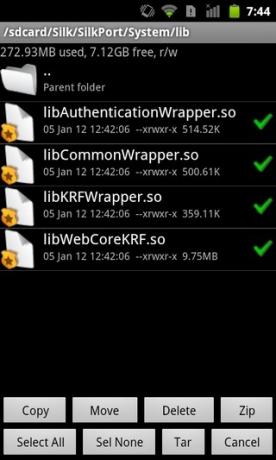

- Installieren Sie nun alle im Port enthaltenen APKs System / App Mappe.
- Kopiere das com.amazon.cloud9-1.apk Datei aus der übertragenen /sdcard/System/App Ordner im selben Verzeichnis im internen Speicher Ihres Geräts.


- Starten Sie das Gerät neu und voila! Sie haben jetzt den Silk-Browser von Amazon.


Wir haben es geschafft, den Browser auf dem HTC Desire Z mit CM7.1 mit gemischten Ergebnissen zu testen. Während die Websites so geladen und gerendert wurden, wie sie sollten, gab es klare Probleme bei der Anpassung der App auf die vergleichsweise kleinere Bildschirmgröße des betreffenden Geräts, insbesondere im Hochformat Modus.

Wenn Sie die App dennoch auf Ihrem Android-Smartphone oder -Tablet (z. B. Ihrem Nook Tablet) ausprobieren möchten, klicken Sie auf den unten angegebenen Quelllink, um das erforderliche Paket herunterzuladen.
Suche
Kürzliche Posts
Installieren Sie Android 3.1 Honeycomb auf dem Asus Eee Pad Transformer [Manuelles Update]
Der Asus Eee Pad Transformer zeigt ein echtes Versprechen. Es war v...
Installieren Sie Android 3.1 Honeycomb ROM auf Dell Streak 7 [How To]
Auf dem Dell Streak 7, der von einem Dual-Core-1-GHz-Tegra-Prozesso...
Aktivieren Sie die 1080p HD-Videoaufzeichnung auf Motorola Atrix 4G
Wenn Sie einen Atrix 4G haben und ein Fan von Videos unterwegs sind...

![Installieren Sie Android 3.1 Honeycomb auf dem Asus Eee Pad Transformer [Manuelles Update]](/f/9b1b99622441a8ed8e311c3aafc14546.jpg?width=680&height=100)
![Installieren Sie Android 3.1 Honeycomb ROM auf Dell Streak 7 [How To]](/f/33a9586db870d13957bae142a21447a4.jpg?width=680&height=100)
